
こんにちは。
ZRデザインラボ(@zrdesign)です。
今回は『筆圧機能付きSonarPen(ソナーペン) のレビュー』について記載していこうかと思います。

・iPhoneでお絵描きできるSonarPen(ソナーペン) が気になる
・iPadでApplePencilの高いので、安価なSonarPen(ソナーペン) を狙っている
このような方にオススメできる記事になっています。
SonarPen(ソナーペン) はコチラです。

ソナーペンSonarPen
価格:3,989円(Amazon)
ココに注意
対応機種は、イヤホンジャックのあるデバイスです。初代iPad・Android・iPhone4s以降・Chromebook・NintendoSwitchで使用できるとのこと。
※イヤホンジャックがないデバイスは、変換プラグが必要です。
この記事のポイント
①SonarPen(ソナーペン) のメリット・デメリットがわかる
②SonarPen(ソナーペン) の基本性能がわかる
結論:SonarPen(ソナーペン) はオススメできる?
結論:iPhoneユーザー以外はオススメできません。iPhoneユーザーも使い方によってオススメできるくらいです。
基本はあまりオススメできません。

理由は後ほど詳しく記載しますが、Amazonやサクラチェッカーでの評価が高かった分、期待外れ感が大きかったなぁという印象です。
▼iPadユーザーの方は下記のペンが圧倒的にオススメですよ。 続きを見る

3000円台でApplePencilの代用!?遅延なしズレなしのKINGONEスタイラスペンを紹介【アップルペンシルの代替】
SonarPen(ソナーペン) レビュー
商品仕様の紹介
SonarPen(ソナーペン) の仕様を記載をしていきます。

| 高さ | 重さ | |
| SonarPen | 15.5cm | 100g |
SonarPen(ソナーペン) の特徴
・筆圧機能付き
・パームリジェクション対応
・充電不要
・ショートカットボタン
・iOS/Android対応
このSonarPen(ソナーペン) ですが、筆圧機能付き・パームリジェクション対応・充電不要。
iPad・iPhone・Android・NitendoSwitch・Chromebookに対応で約4000円で購入できます。
機能面だけみるとコスパ最高です。
筆圧感知機能付き

左がSonarPen(ソナーペン)で右が別のスタイラスペンです。SonarPen(ソナーペン)は筆圧の抑揚がしっかりでます。
そもそもスタイラスペンって、傾き感知機能付きは結構見かけることは多いですが、お絵描きに特化した筆圧機能付きというものがあまりないんですよね。
これがSonarPen(ソナーペン) の最大のメリットかなっと思います。
パームリジェクション対応

パームリジェクションとは、描いている最中に手の一部が液晶に触れても認識されず、ペン先のみを認識する機能の事です。
ですので、手をデバイスの液晶に置いた状態で描いても大丈夫ということです。
普通のスタイラスペンですと、このような機能がないため液晶に手を置くと、手に反応してしまい誤描写がおきます。
充電不要

SonarPen(ソナーペン) は、イヤホンジャックに差し込んで使用するため、ペンの充電は必要ありません。
画像の赤い線がコードで、先端が3.5mmのイヤホンになっており、デバイスに接続して使用します。
iPhoneX以降のデバイスなどイヤホン端子がない場合は、変換プラグが必要になります。(Apple Lightning - 3.5 mmヘッドフォンジャックアダプタ)
サイドボタン

SonarPen(ソナーペン) にはサイドボタンが1つついています。対応しているアプリでしたら、ボタンを押してツールの切り替え設定ができます。
例えば、ブラシと消しゴムツールの切り替えをサイドボタンで可能です。
ペン先はディスクタイプです。ディスクタイプはクセがあるので、描きづらいかもしれません。
対応OSと対応アプリ

※出典元:Amazon商品ページ
▼対応デバイス
・iPhone4S~iPhone11
・初代iPad / iPadmini / iPadPro
・Android各種
・Chromebook / NintendoSwitch
対応OSと対応アプリは上記になります。めちゃくちゃ豊富です。
▼非対応デバイス
Oppo F1Plus / Oppo FindX / Nokia Find X / LG G7 thinQ / LG V30 / Sony XPERIA XZ3 / Google Nexus 6P / HTC U11 / Asua ZenFone 3 / Lenovo Yoga Tab / ZTE K88
※詳しくは商品ページをご覧ください。
同梱物の紹介
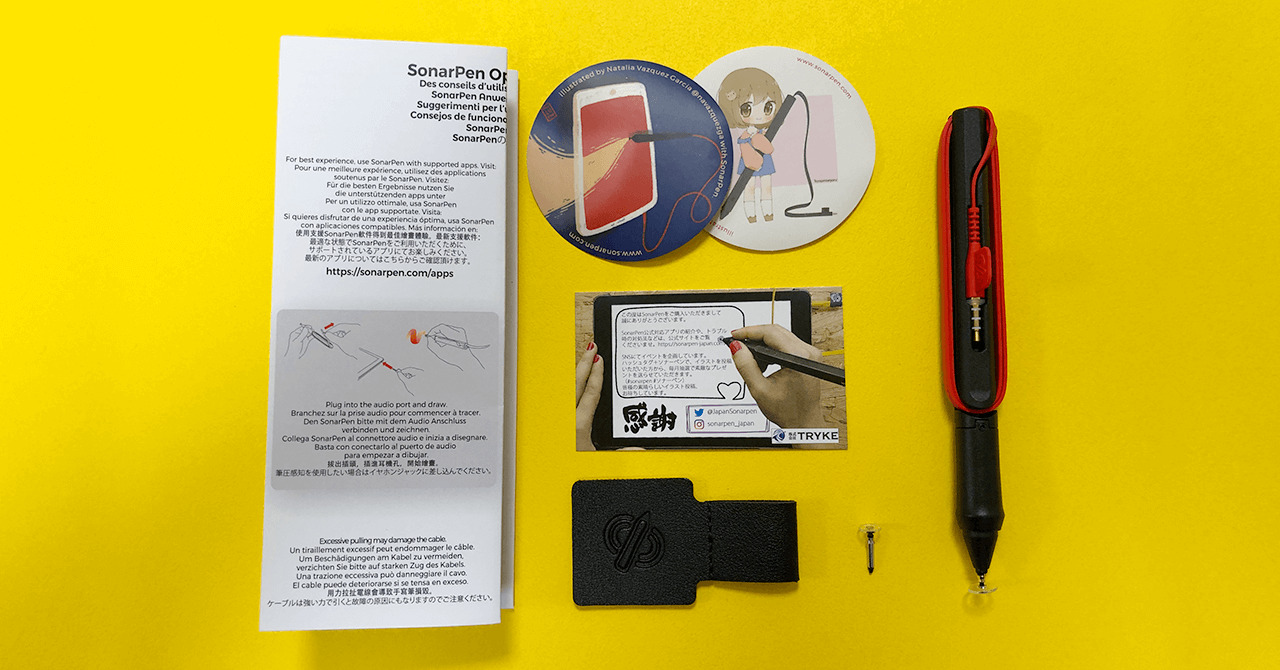
同梱物
・SonarPen(ソナーペン) ×1
・ペン先×1
・ペンホルダー×1
・シール×2
・取扱説明書×1
購入する商品によって、箱のサイズや同梱物は異なるようです。ペンホルダーとかは、Lightning差し込み型のペンホルダーが同梱されているタイプもあるようです。
今回購入したものには、貼り付けるタイプのペンホルダーが同梱されていました。
以上がSonarPen(ソナーペン)の商品仕様になります。
SonarPen(ソナーペン) はめちゃくちゃ優秀なスタイラスペンに感じますが、意外な落とし穴があります。
SonarPen(ソナーペン) レビュー
アイビスペイントでの描き心地
では、iPhone・iPad・NintendoSwitchで描き心地を検証していきます。
iPhoneでの描き心地

| 評価 |
推奨されているアイビスペイントで描いてみました。
描き心地ですが普通で、遅延は多少あります。筆圧感知はきちんとされています。
描画位置(ポインター)が想定より少しズレて描かれるので、ここはマイナスポイントでした。
描いている際の有線コードは、そこまで気になりませんでした。iPhoneの画面サイズが小さいからかなっと思います。
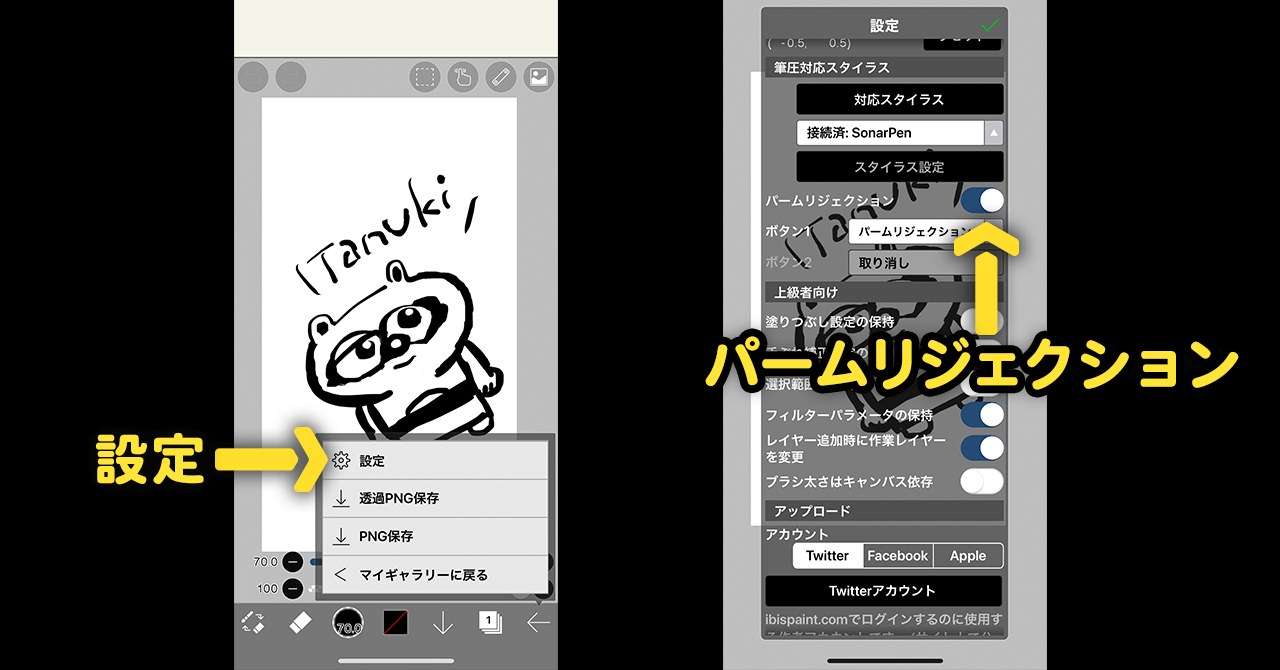
アプリ内でパームリジェクション機能を設定すれば、描いている最中に手が液晶に触れても描けるようになります。
パームリジェクション機能とは?
描いている最中に手の一部が液晶に触れても認識されず、ペン先のみを認識する機能の事です。
手をデバイスの液晶に置いた状態で描いても誤描写がおきません。
意外な落とし穴
パームリジェクション機能をつけると、ペンが反応しなかったり・線が途切れたりしました。
パームリジェクション機能を設定すると、手での操作ができなくなります。例えば、描いている最中に、手で画面の拡大・移動をすると思うのですが、その操作ができなくなります。
加えて、液晶に手を乗せてからペンで描くことはできません。ペン先が液晶に触れた後で、手が乗せられるようになります。この繊細な手順はストレスです。
ココがダメ
▼パームリジェクション機能
・手での操作不可
・手を液晶に乗せてから描くことは不可
パームリジェクション機能が使える事が、SonarPen(ソナーペン) の大きなメリットだっただけに期待外れ感が強いです。

対応策としては、SonarPen(ソナーペン) には1つサイドボタンがついています。ここをパームリジェクション機能の切り替えボタンに設定すれば、切り替えは可能です。
①絵を描く
②画面の拡大をしたい場合
③サイドボタンを押してパームリジェクション機能offにする
④手の操作で画面の拡縮
このような動作が必要になります。対策はできますが、正直手間です・・・。
iPadでの描き心地

| 評価 |
iPadでの描き心地はイマイチで、遅延はそれなりにあります。筆圧感知はあります。
正直なところ、筆圧感知機能が必要でしたら、ApplePencilを買った方が良いと思います。(SonarPenは結構な頻度で動作不良が起きます)
また、iPadはiPhoneと比較して画面サイズが大きいため、コードが煩わしく感じます。
描画位置のズレや、パームリジェクション機能の問題はiPhoneと全く同じです。パームリジェクション機能をつけると手での操作ができなくなります。
▼iPadユーザーの方は下記のペンが圧倒的にオススメですよ。 続きを見る

3000円台でApplePencilの代用!?遅延なしズレなしのKINGONEスタイラスペンを紹介【アップルペンシルの代替】
NintendoSwitchでの描き心地

左:ソナーペンsonarpen 右:100均のペン(DAISO)
ソナーペンはNintendoSwitchにも対応してます。そのためSwitchでも絵をかいてみました。
DAISOのペンと比較してみましたが、描き心地は変わらなかったです。
NintendoSwitch自体がお絵描きのデバイスではないので当然ですが。NintendoSwitchの場合は、100均のペンで十分だと思います。
アイビスペイント以外のアプリでの描き心地
試しにメディバンペイントを使用して描いてみましたが、アイビスペイントとあまり変わりませんでした。
筆圧感知はありましたが、パームリジェクション機能の問題があるので、描きやすいわけではありません。
液晶に手をのせて描けないと相当描きづらいので、iPhoneで描く方なら買っても良いかもしれません。
実験で対応アプリ以外で操作してみましたが、反応せず描くことはできませんでした。
SonarPen(ソナーペン)
良い点・悪い点
SonarPen(ソナーペン) が良い点・悪い点のお話をします。
良い点
・安い
・対応機種/対応OSが豊富
・筆圧感知がある
・充電不要
悪い点
・パームリジェクション機能をつけるとバグる
・パームリジェクション機能が扱いが難しい
・有線ケーブルの扱いが面倒
・音楽が聞こえなくなる(Bluetoothイヤホンでも聞こえなくなります)
・ペン先がディスクタイプ
SonarPen(ソナーペン)
オススメできる方・できない方
最後にSonarPen(ソナーペン) がオススメできる方・できない方のお話をします。
オススメできる方
・iPhoneでアイビスペイントを使用している方
オススメできない方
・iPadユーザーの方全般
先にも述べましたが、Amazonの評価やサクラチェッカーの評価も良かったので結構期待していたので、ちょっとショックでした。
iPhoneでアイビスペイントを使っている方でしたら、ある程度オススメできる商品かなっと思います。
iPadの方はKINGONEのスタイラスペンの方が良いと思います。
続きを見る
3000円台でApplePencilの代用!?遅延なしズレなしのKINGONEスタイラスペンを紹介【アップルペンシルの代替】



